登录
- 微信登录
- 手机号登录
微信扫码关注“汇帮科技”快速登录
Loading...
点击刷新
请在微信【汇帮科技】内点击授权
300秒后二维码将过期
二维码已过期,点击刷新获取新二维码
登录
登录
其他登录方式
修改日期:2025-08-26 16:00
还在为音频文件格式不兼容而烦恼吗?明明同一段录音,在电脑上能播放,传到手机却提示“无法打开”;想分享给朋友,却因为格式冷门而被各种播放器“拒之门外”。尤其很多人常用的 m4a 格式,虽然音质出色,但在兼容性上却远不如 MP3 来得通用。MP3 作为最普遍、支持最广泛的音频格式,几乎能被所有设备和软件识别,不论是存档、编辑,还是日常收听,都更加方便。如果你也希望摆脱格式限制,实现音频自由播放与分享,那么掌握几种转换方法就非常必要。接下来的内容,将为你详细介绍多种实用的转换方法,涵盖软件、在线工具与专业应用,帮你轻松将 m4a 转为 MP3,彻底解决跨设备使用的难题!

启动软件后,在首页导航栏中找到“音频转换”功能,点击进入。
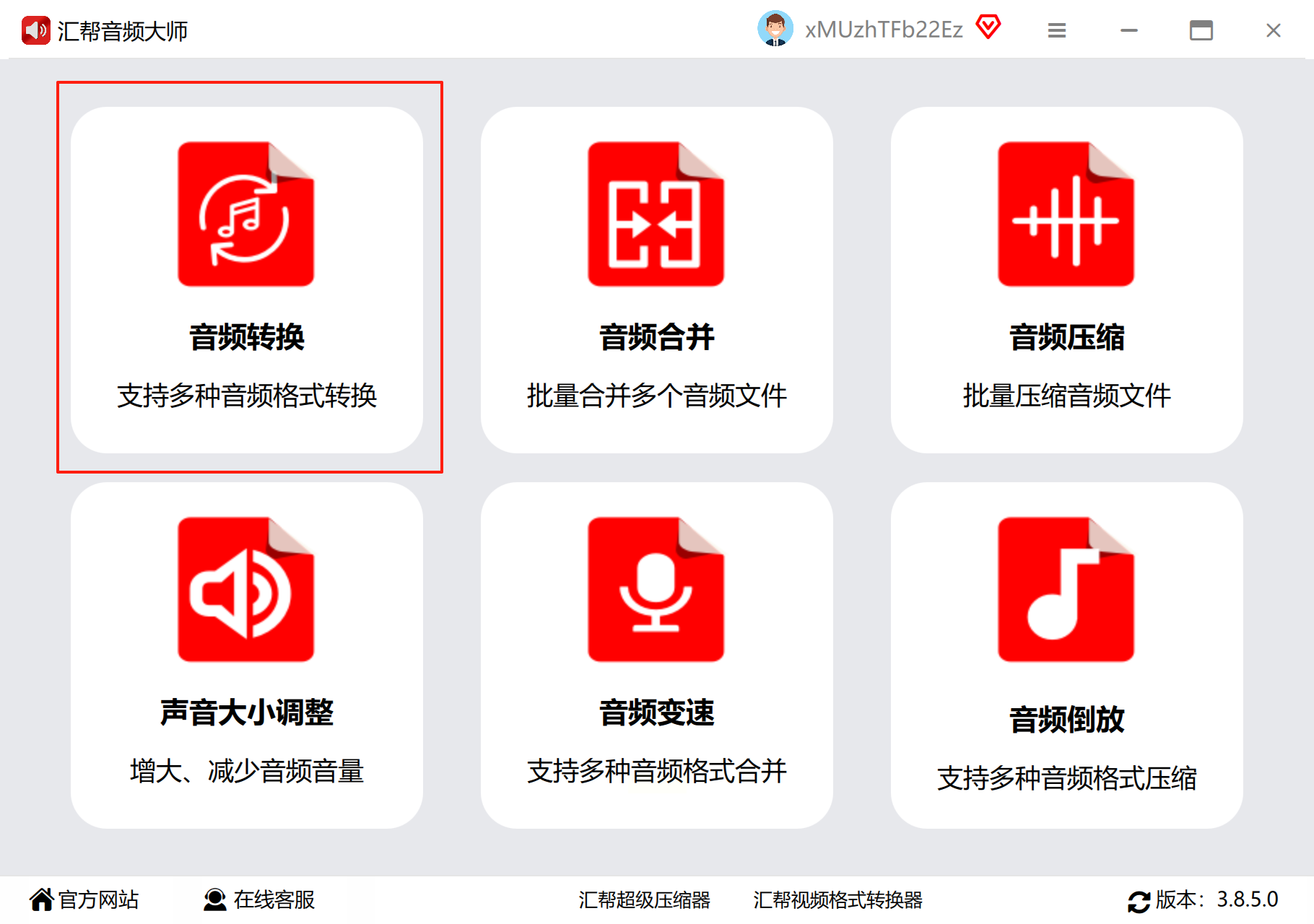
通过“添加文件”按钮,将需要转换的 m4a 文件导入到程序中,你可以一次性添加多个,省时省力。
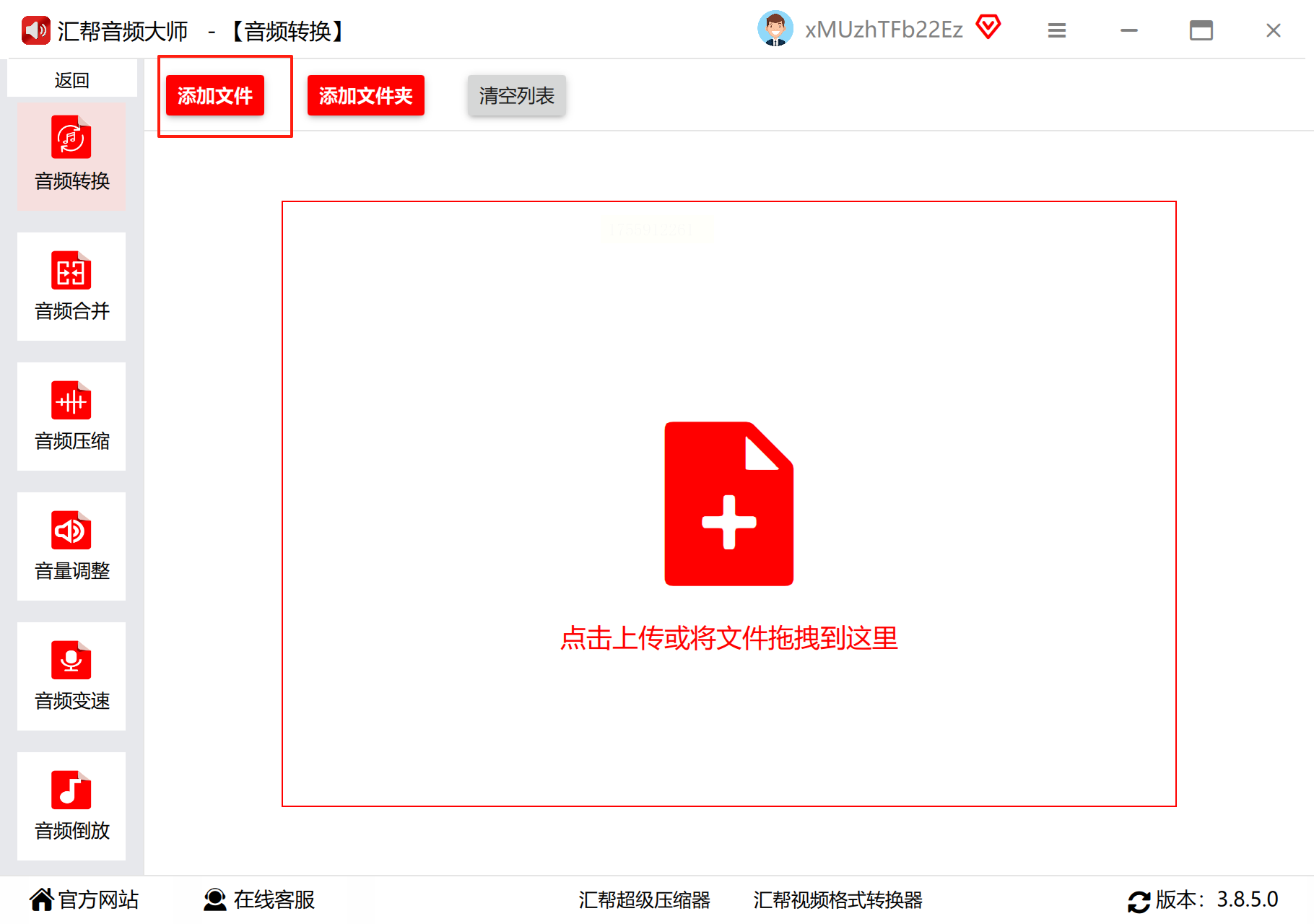
在输出设置中,将导出格式选择为“MP3”。
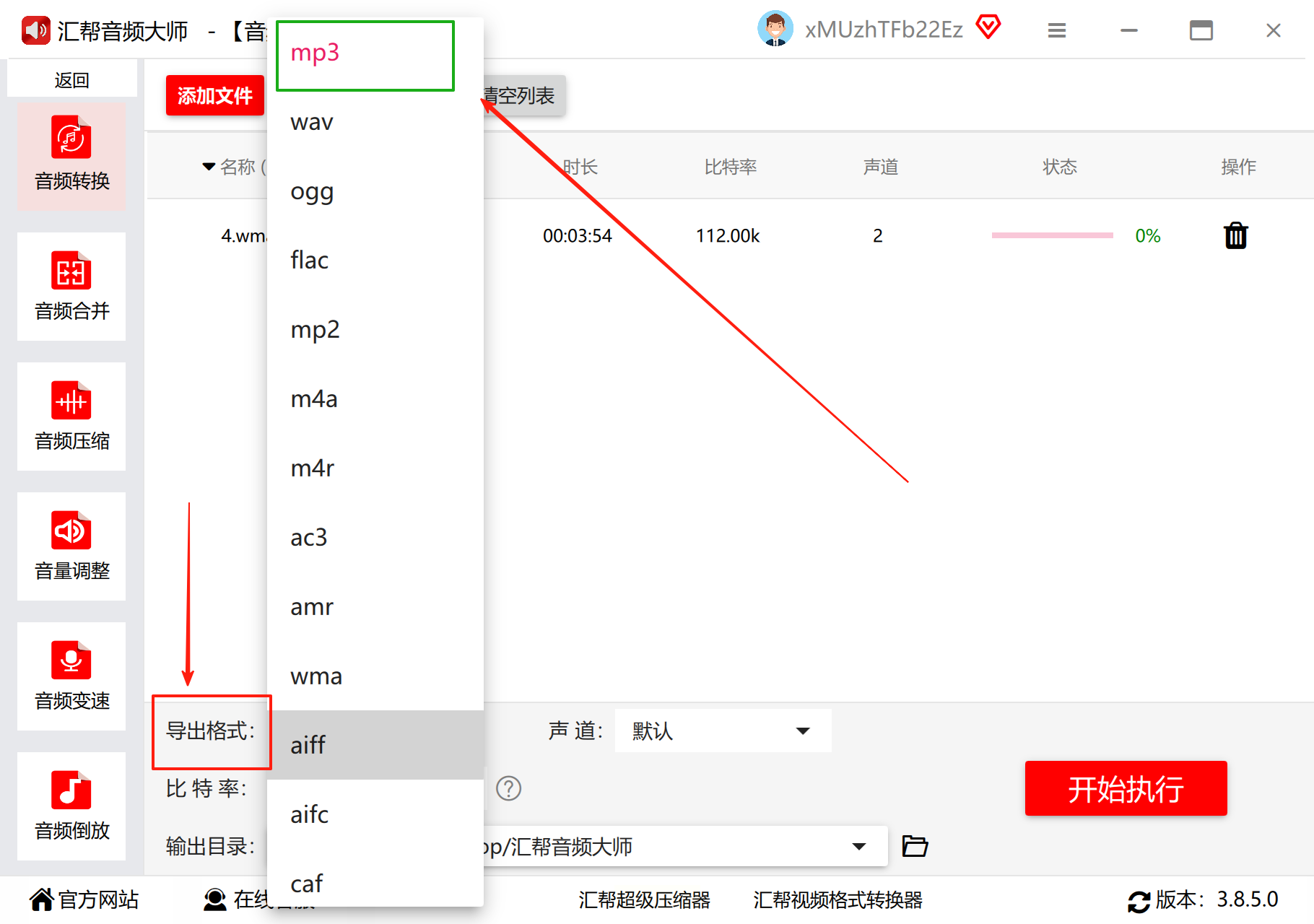
你还可以根据实际需要,调整比特率等参数。
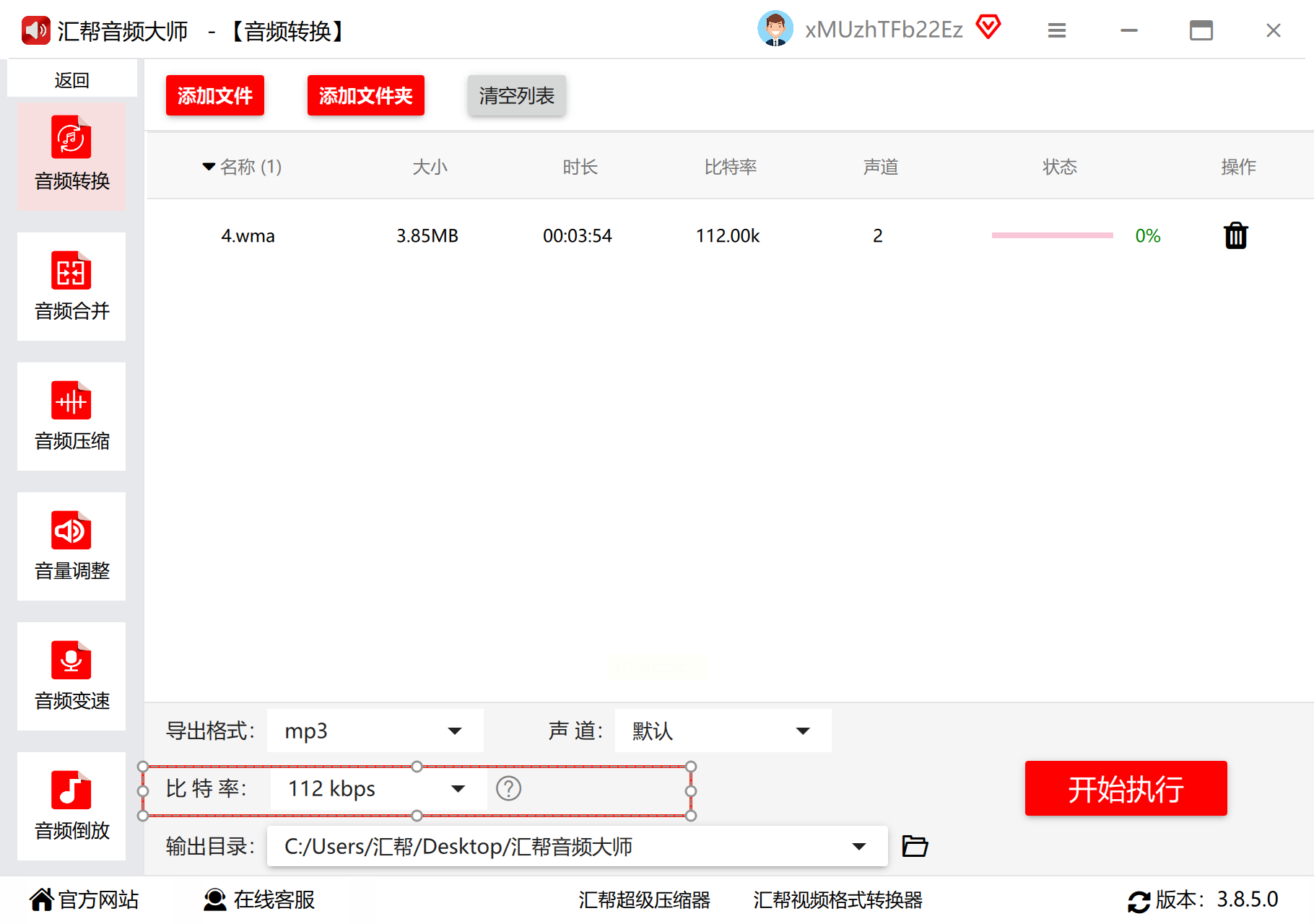
比特率越高,音频效果越好,但文件也会相应变大。
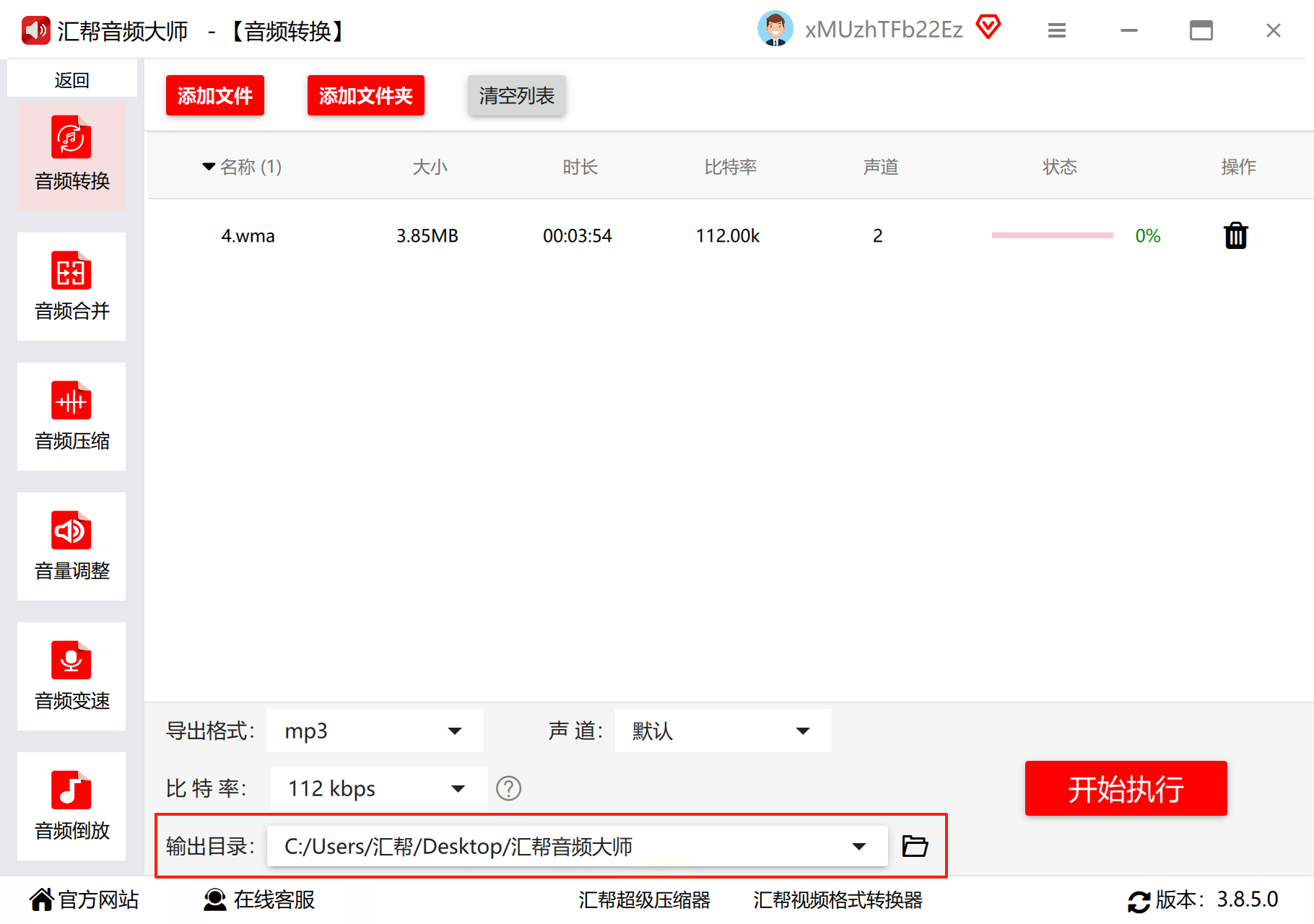
为转换后的文件选择一个合适的存放位置,避免之后找不到。
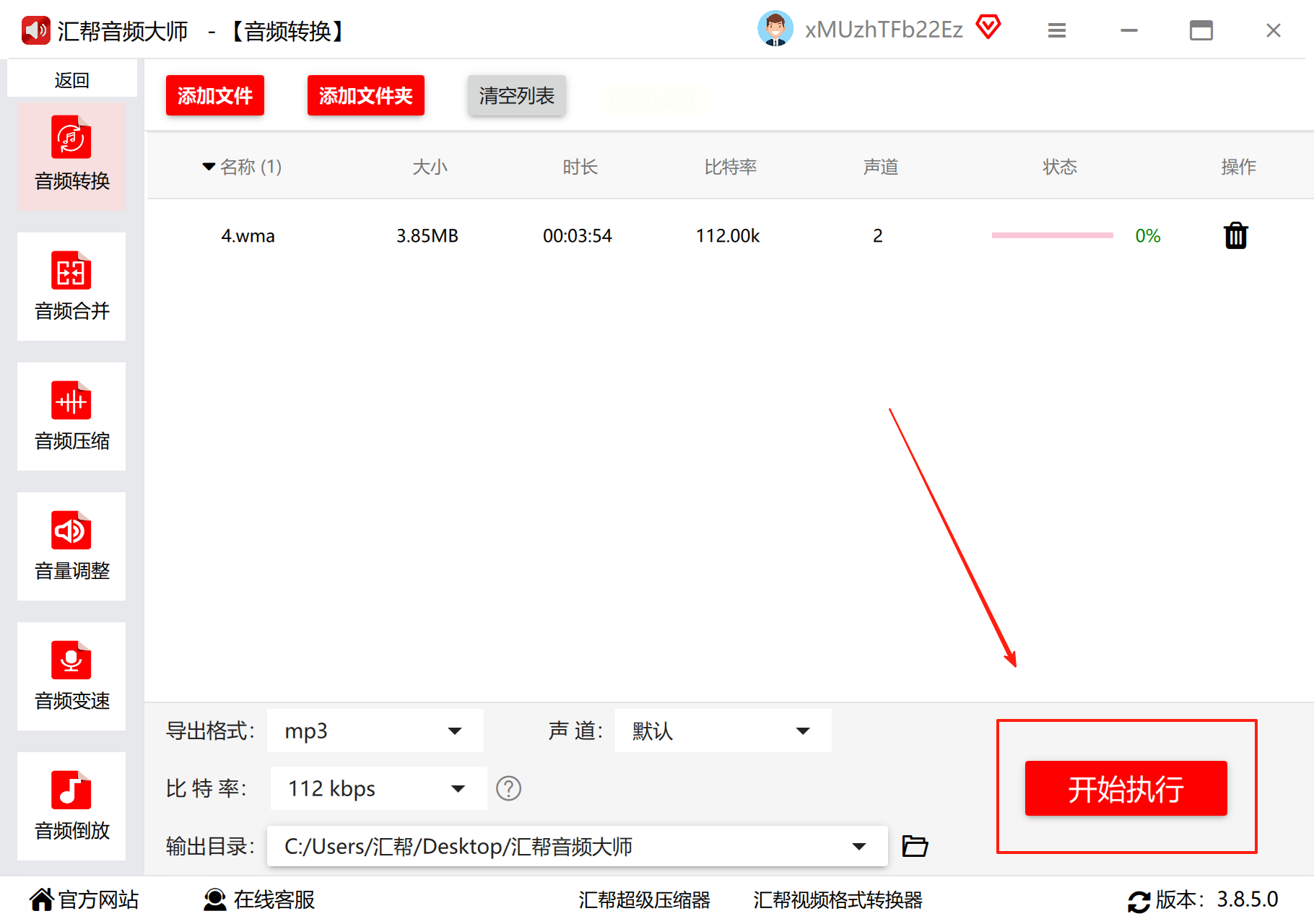
确认所有设置无误,点击“开始执行”,转换过程就会自动进行。

打开这类网站后,一般在“音频转换”分类下,可以找到“m4a 转 MP3”的选项。
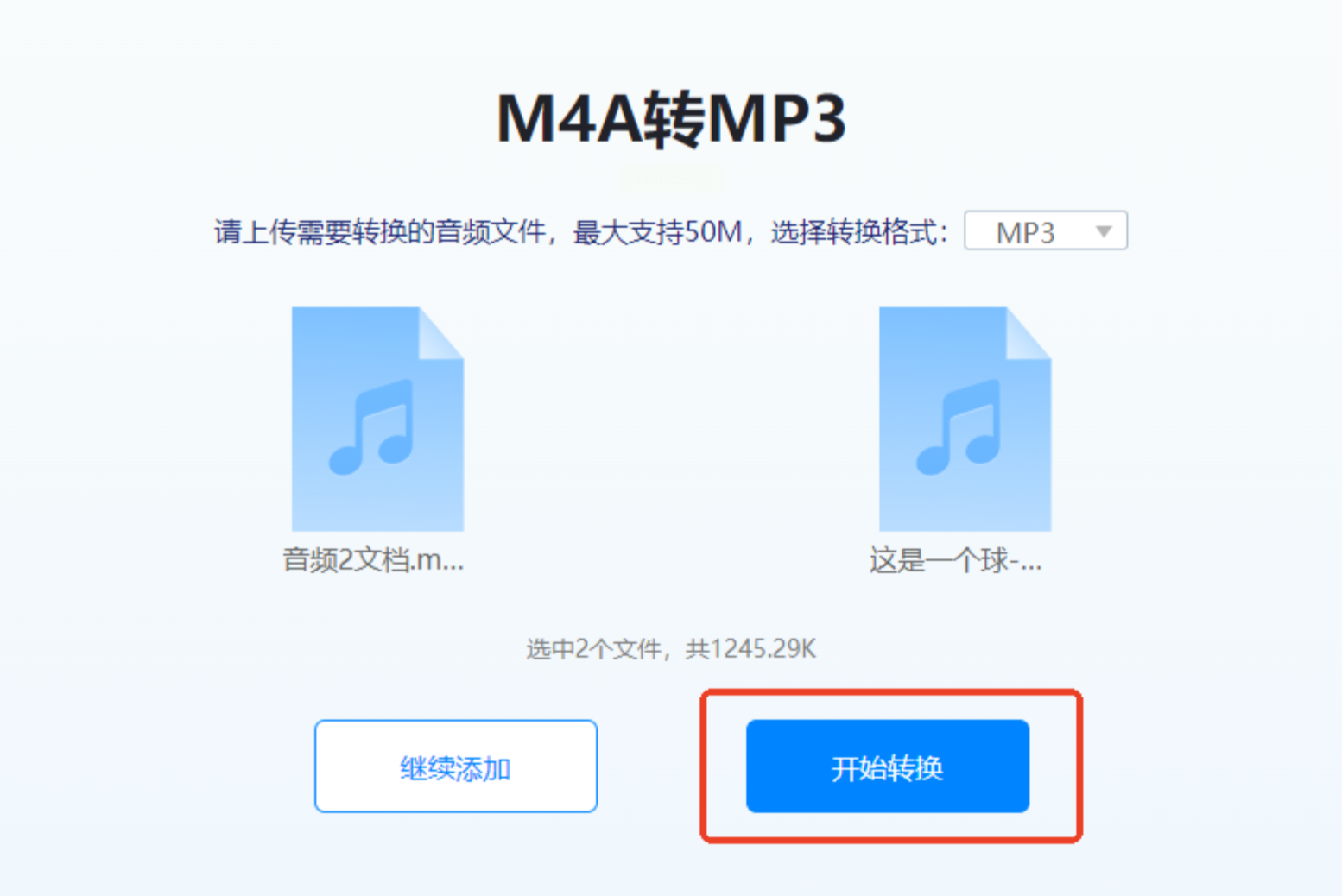
点击上传按钮,添加本地存储的 m4a 文件。
网站通常会自动显示文件大小,确认无误后,点击“开始转换”即可。
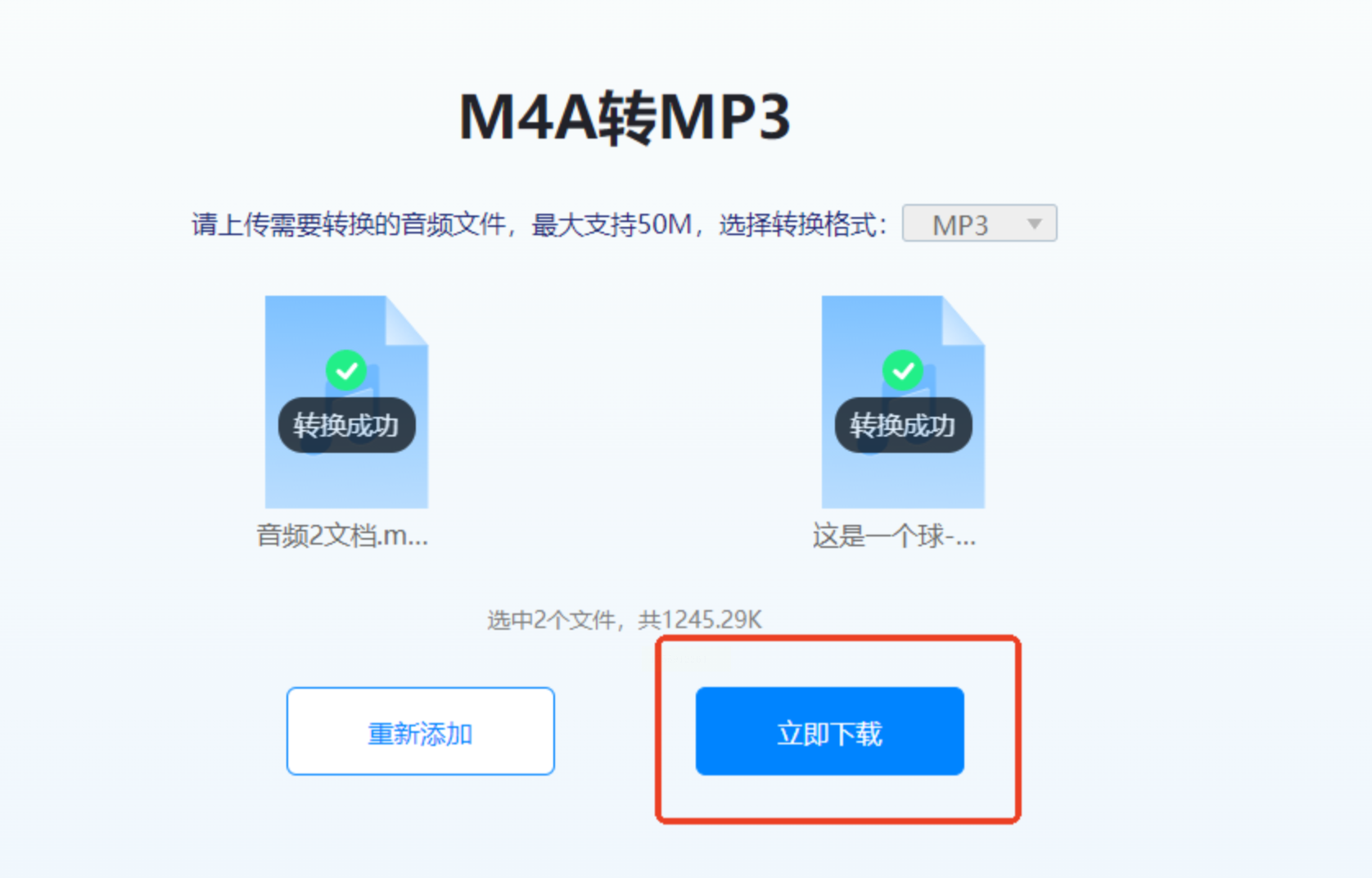
平台大多不会压缩原音频质量,转换前后文件大小和听感几乎一致。转换完成后,页面会提供“立即下载”按钮,点击就能将 MP3 保存到你的设备中,非常便捷。不过要注意,免费版本可能有文件大小或转换次数的限制哦。
打开剪映,点击“开始创作”,在导入素材时选择你的 m4a 音频文件。
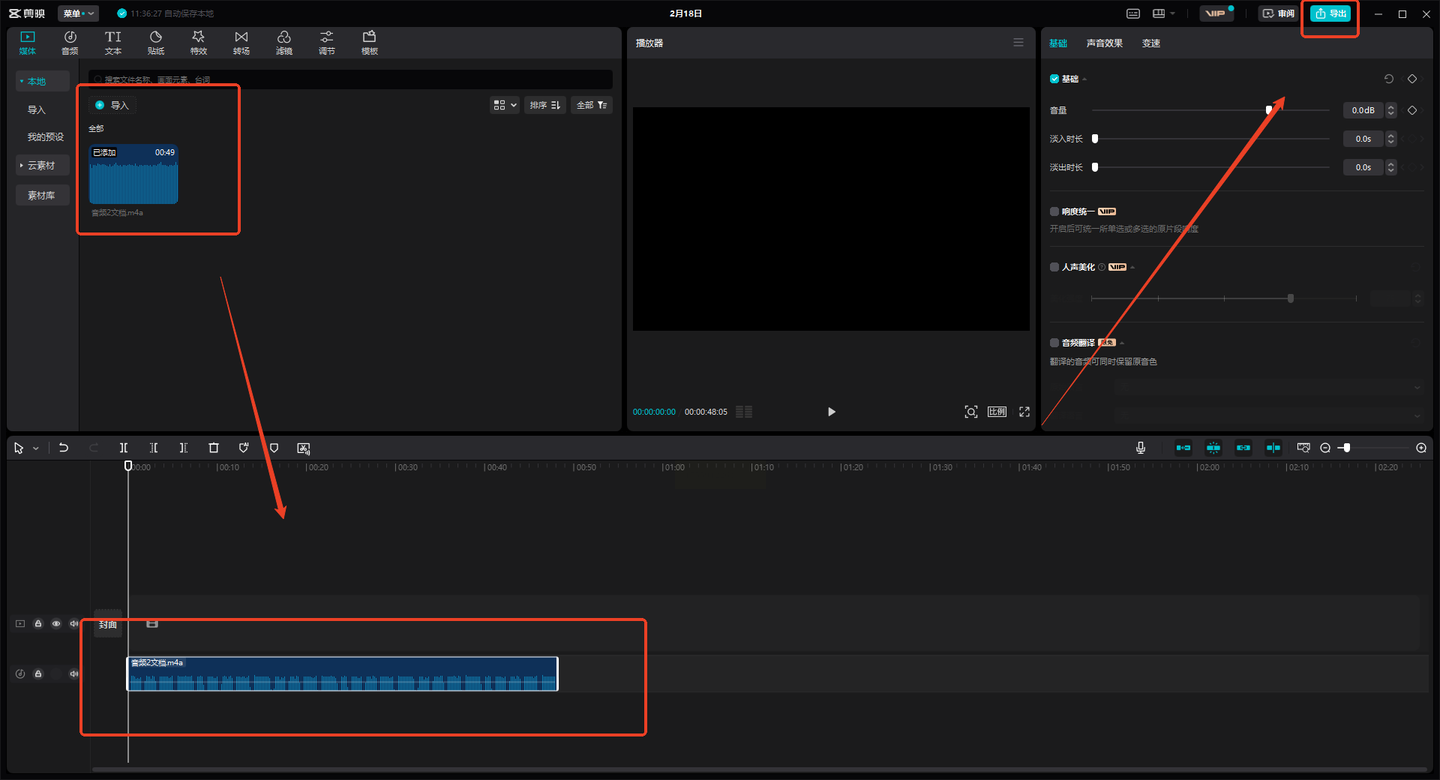
文件加载后,点击右上角的“导出”按钮。在导出设置界面,记得勾选“仅导出音频”或类似选项,并在格式中选择“MP3”。最后,设置好输出路径,一键导出,转换就完成了。这种方法特别适合习惯用剪映处理媒体内容的用户,无需额外安装工具,流程自然顺畅。
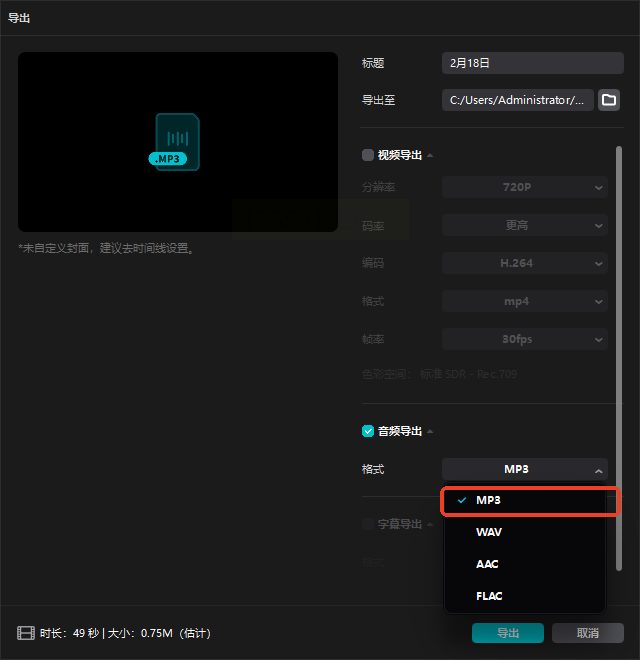
四、音视频转换软件
这类工具通常提供“音频转换”模块,进入后直接添加一个或多个录音文件。
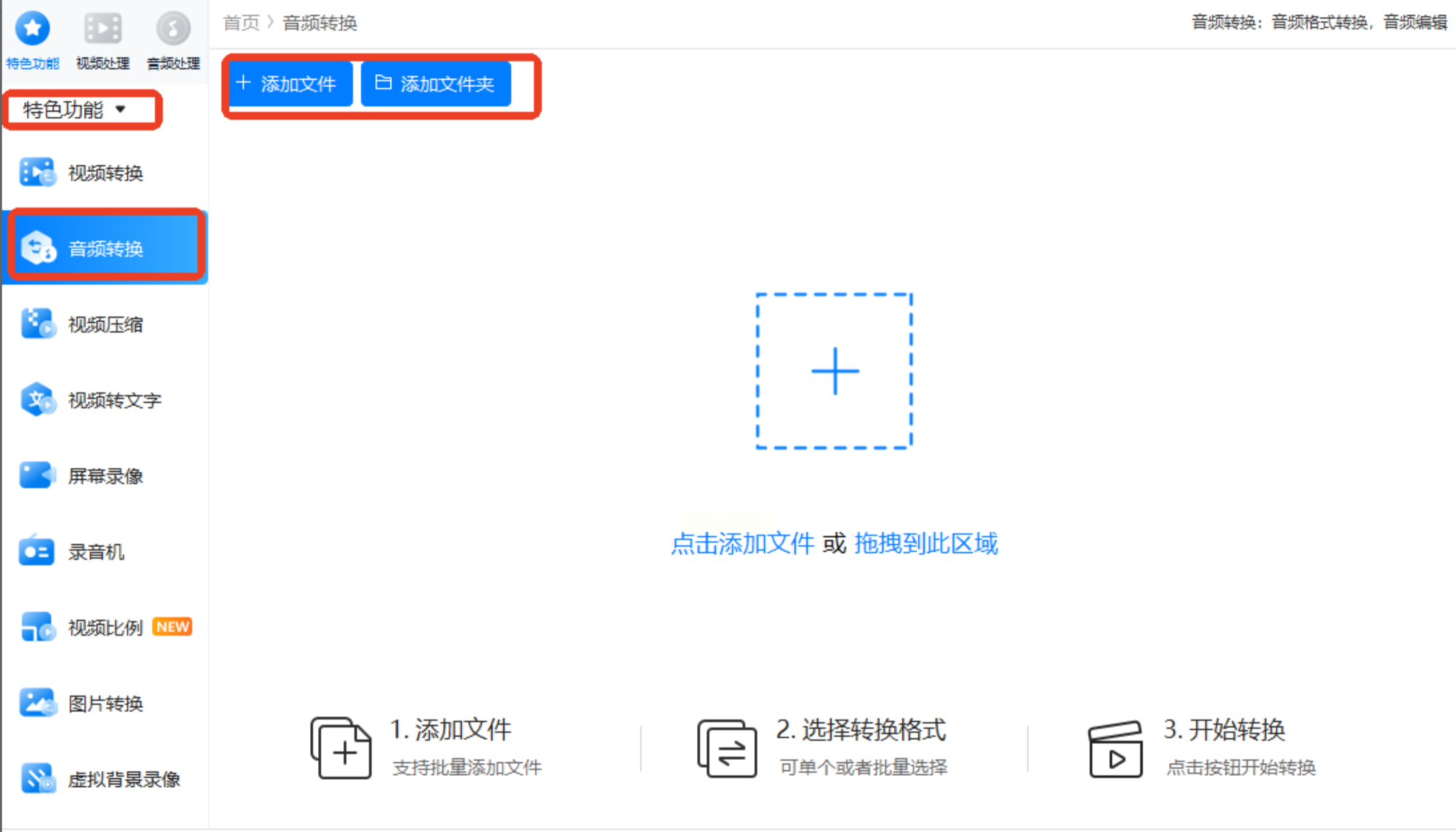
默认输出格式往往已经是 MP3,如果需要调整比特率、采样率等参数,可以点击相应选项进行自定义。
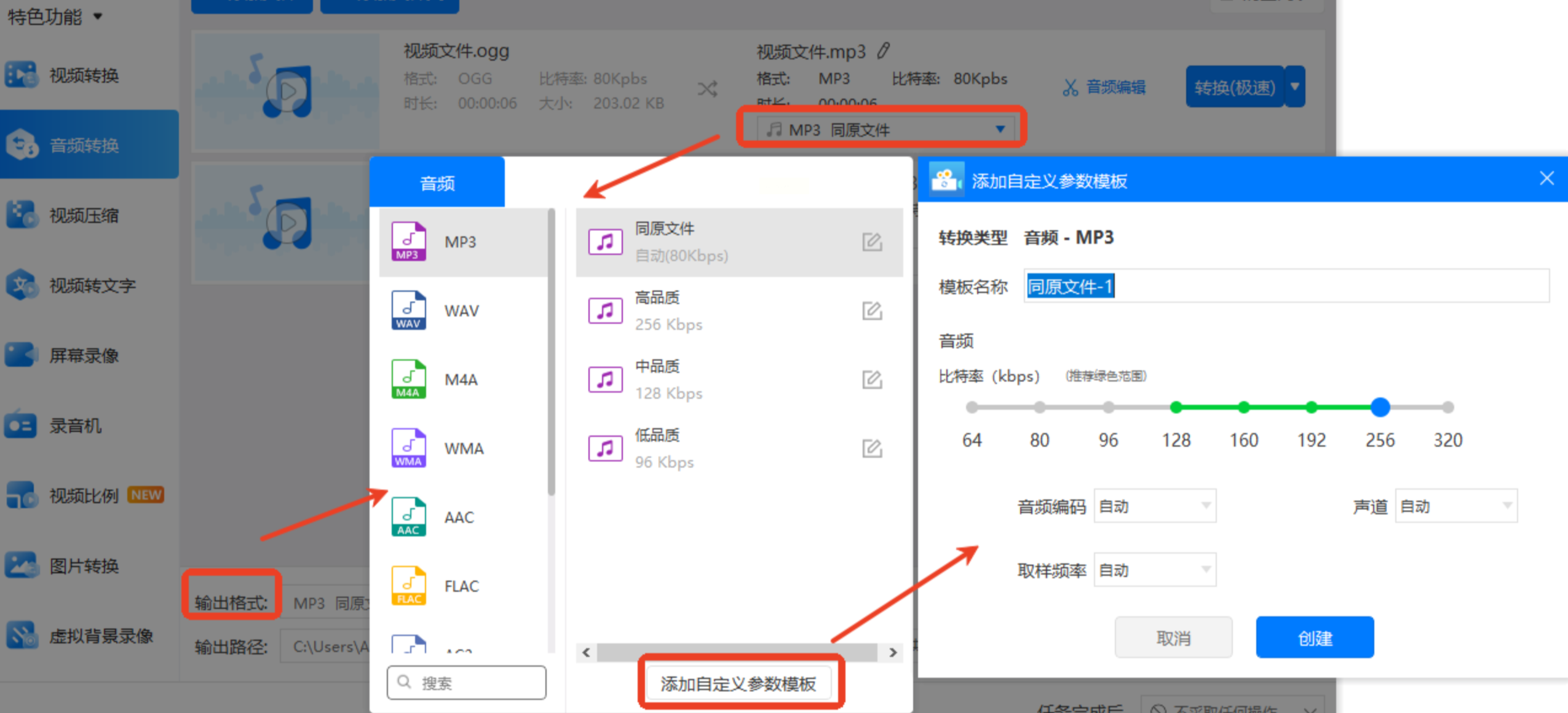
不少软件还支持“极速转换”模式,比常规转换快不少。
全部设置好后,点击“全部转换”,稍等片刻即可在输出目录中找到转换好的 MP3 文件,效率非常高。
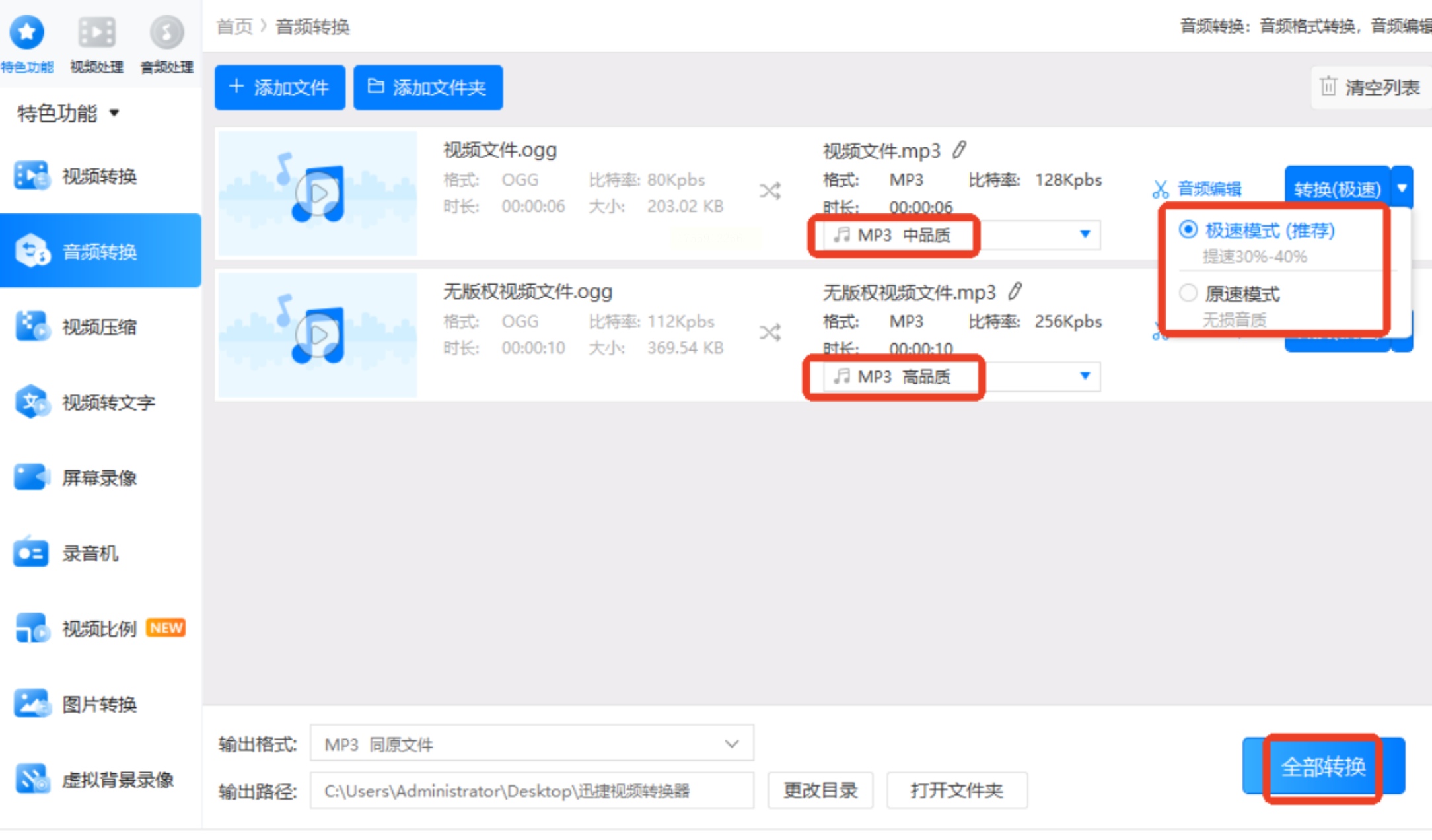
喜欢在线处理的话,CloudConvert 也是一个可靠的选择。它支持多种格式互转,自定义空间很大。
进入网站后,先选择源格式为 m4a,目标格式为 MP3。
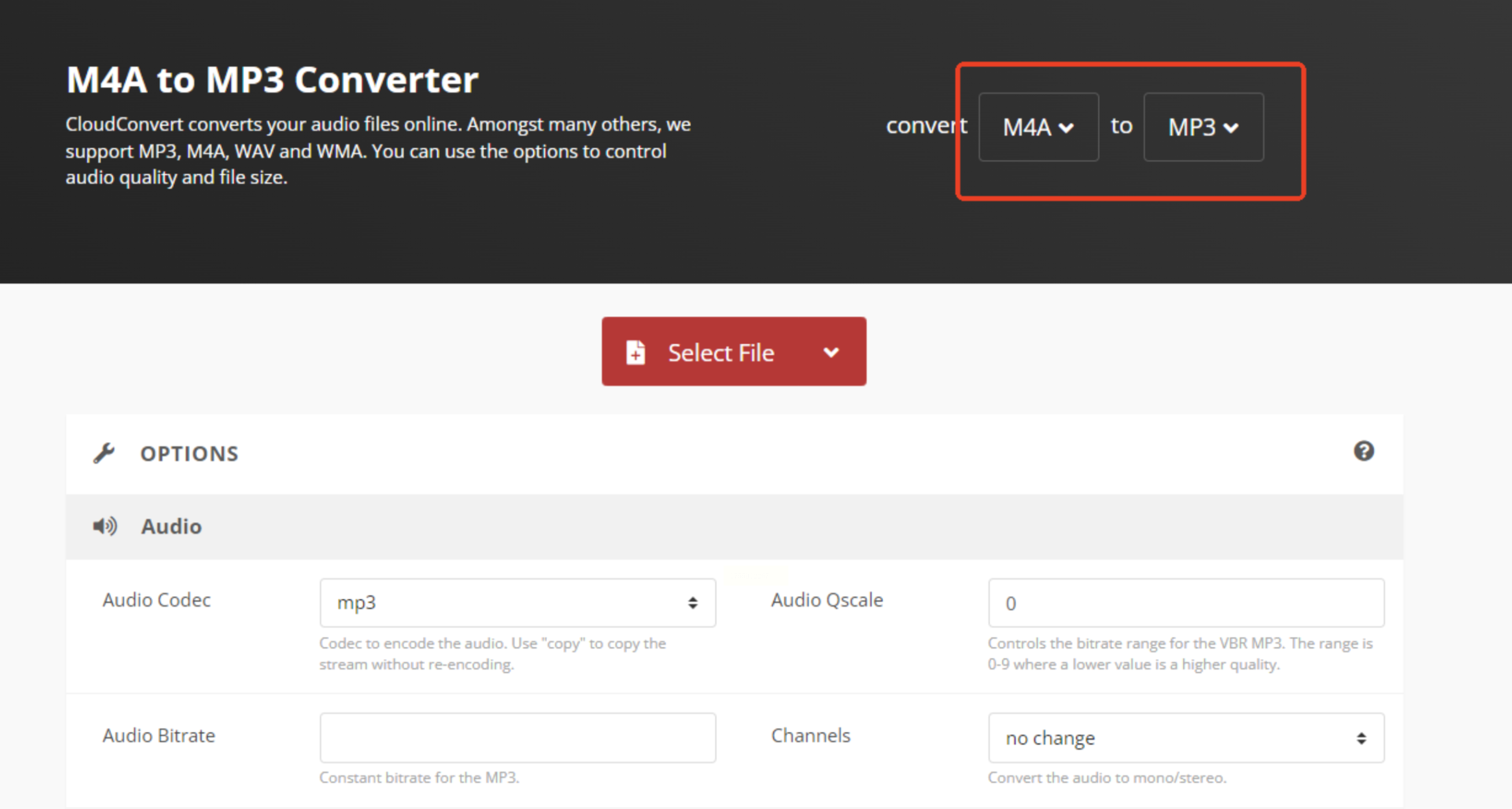
上传文件后,你还可以细致调节码率、声道等参数,适应不同场景需求。点击“转换”按钮,等待处理完成,最后下载到本地就可以了。整个过程在浏览器内完成,特别适合不愿装软件的用户。
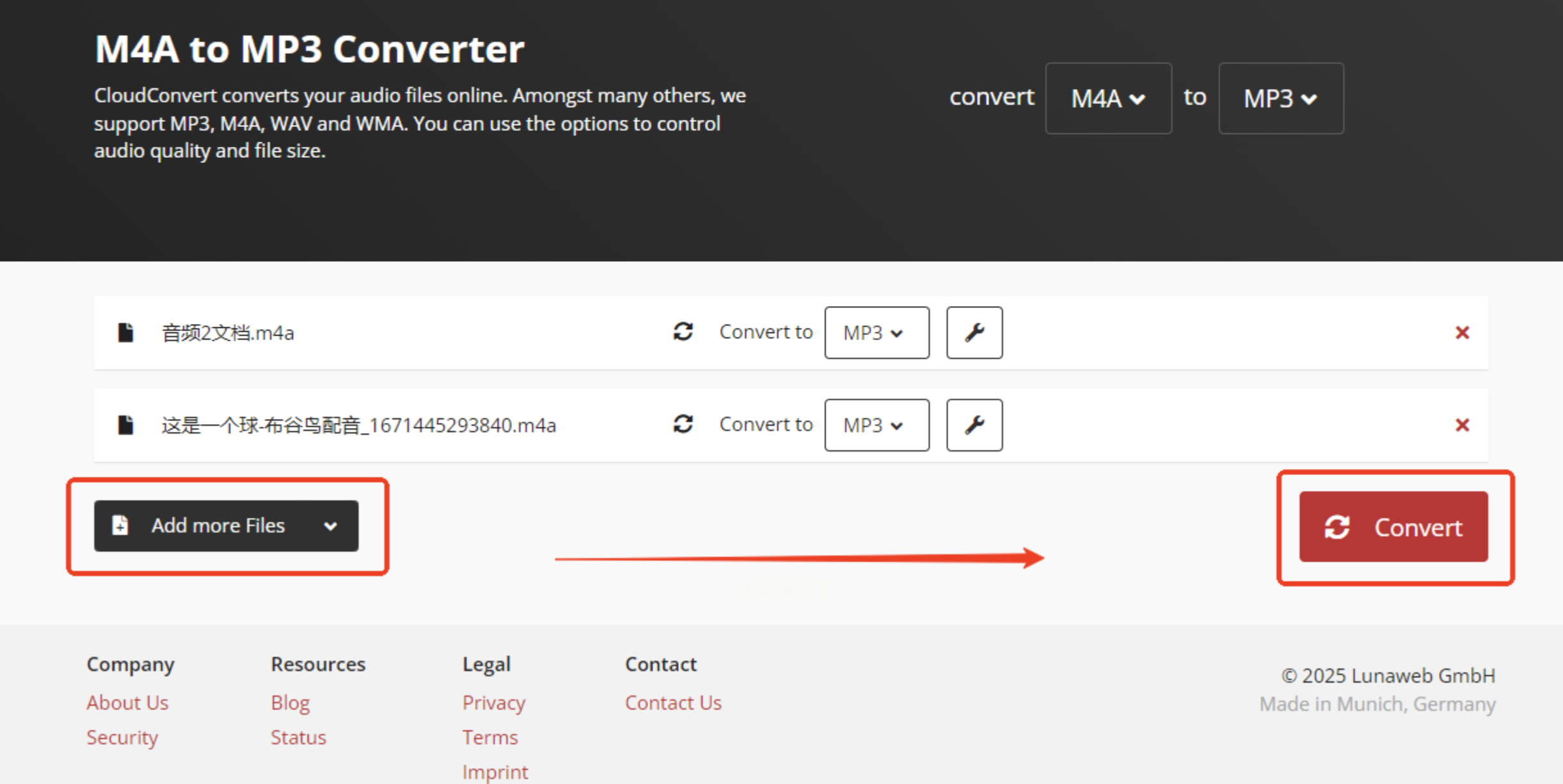
对于习惯用专业剪辑软件的用户,Adobe Premiere Pro 也能胜任格式转换的工作,尤其适合正在编辑中的音频。
将 m4a 文件导入 PR 后,在导出设置中选择格式为 MP3,并调整好音频比特率等参数,点击导出即可。这种方法虽然稍显“重量级”,但非常适合需要在剪辑流程中直接导出通用格式的用户,一举多得。
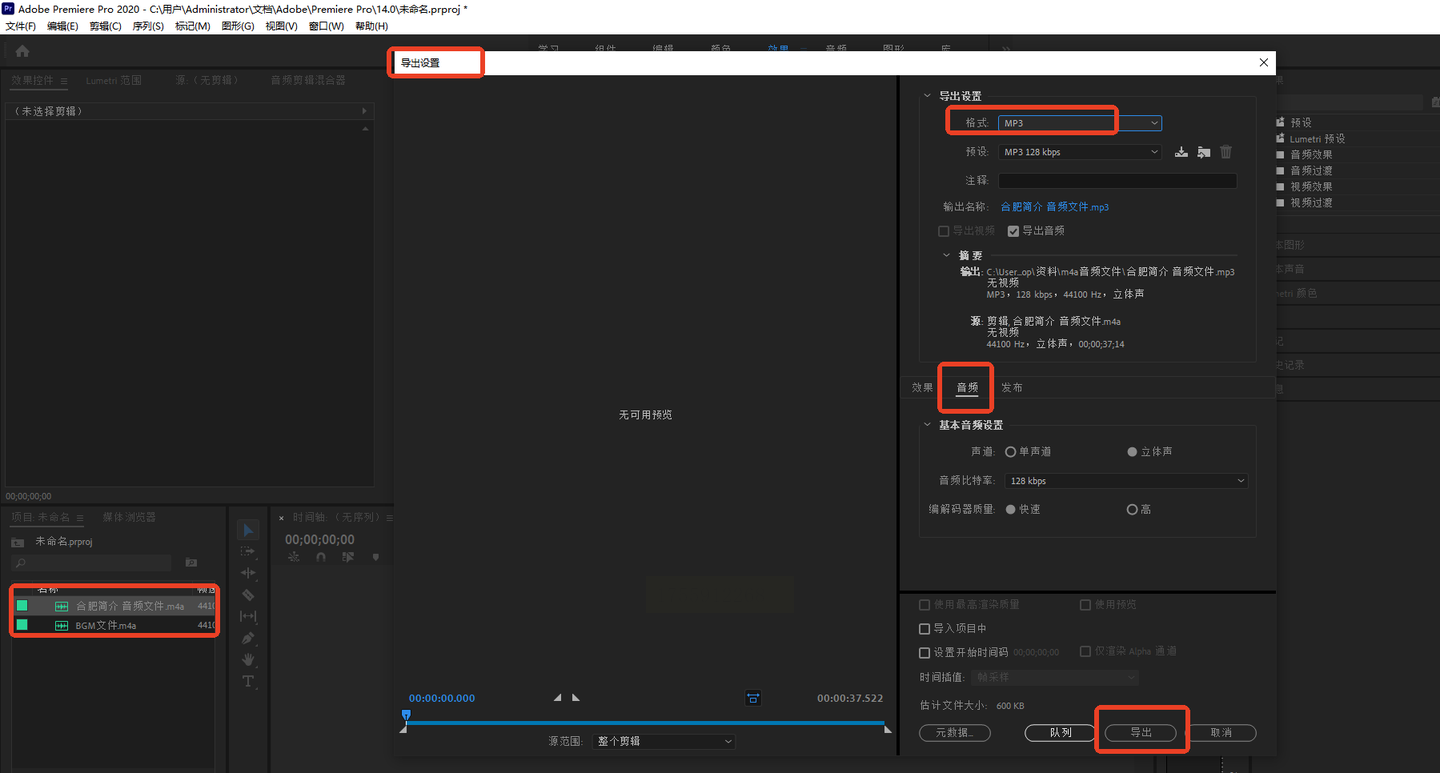
它操作简单:上传文件,选择输出格式为 MP3,点击开始转换并下载。不过免费版通常有文件大小限制,适合体量较小的音频转换。
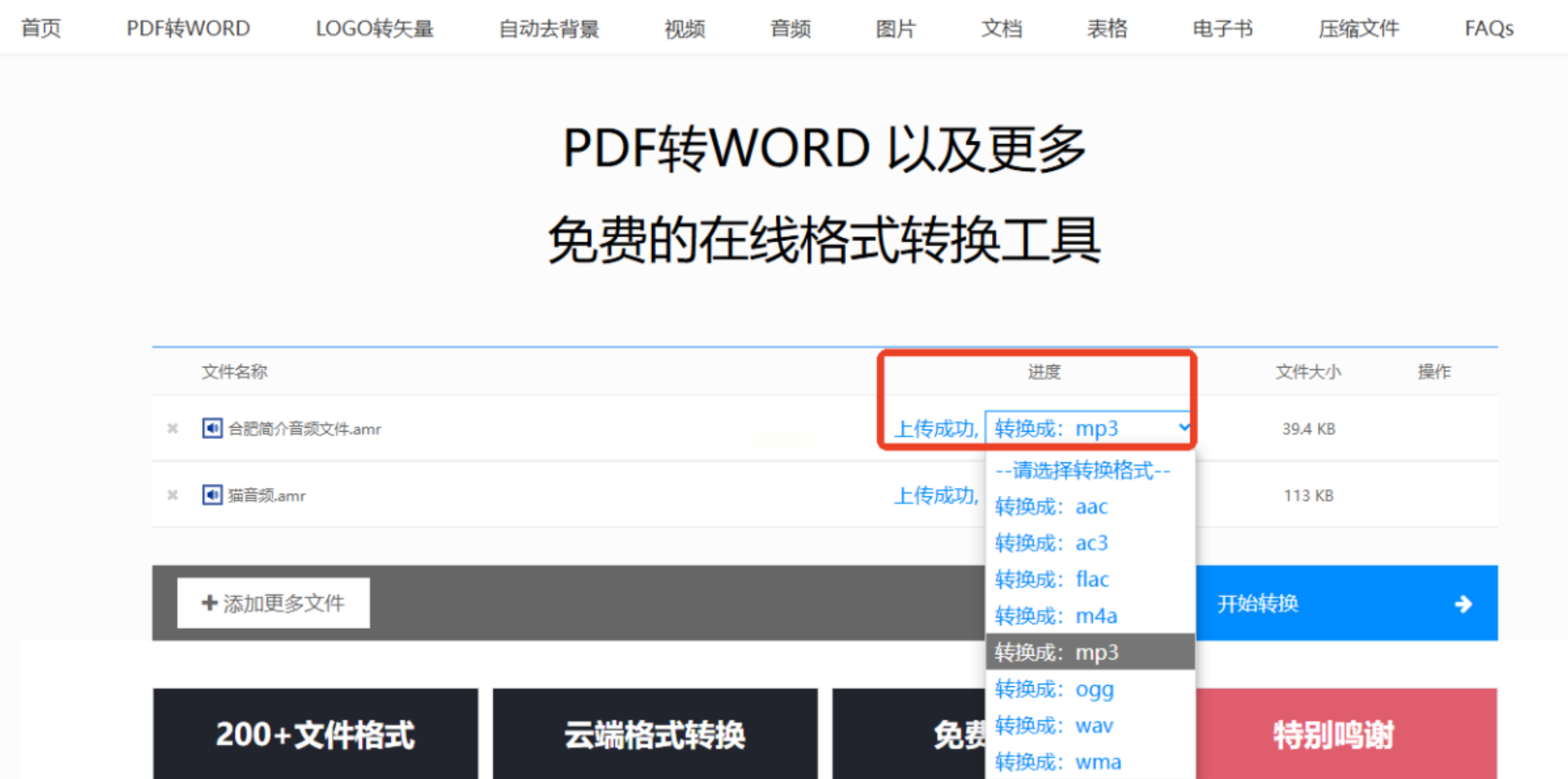
掌握多种 m4a 转 MP3 的方法,就像是拥有了应对不同场景的“万能钥匙”。不管是想快速解决单文件转换,还是批量处理大量音频;不管是用专业软件追求极致效果,还是借在线工具实现轻便操作——总能找到适合自己需求的那一种。音频兼容性不再成为障碍,跨设备播放、存储和分享都变得更加顺畅。希望这些方法能帮你高效完成转换,真正实现音频使用的自由与便捷!
如果想要深入了解我们的产品,请到 汇帮科技官网 中了解更多产品信息!
没有找到您需要的答案?
不着急,我们有专业的在线客服为您解答!

请扫描客服二维码